Garmin Connect е платформа, която ви помага да останете във форма, давайки ви начини да извлечете максимума от упражненията си или просто да поддържате по-близки раздели за здравето си.
След като го сдвоите със съвместимо устройство Garmin, ще отворите вратата към множество функции и настройки, над които имате пълен контрол и можете да изберете кои от тях ще ви бъдат най-полезни.
Стартирането на Garmin Connect за първи път може да изглежда обезсърчително. Ето защо ние подбрахме някои основни функции и как да ги настроим, за да ви помогнем да получите най-доброто изживяване, след като сте готови да се придвижите.
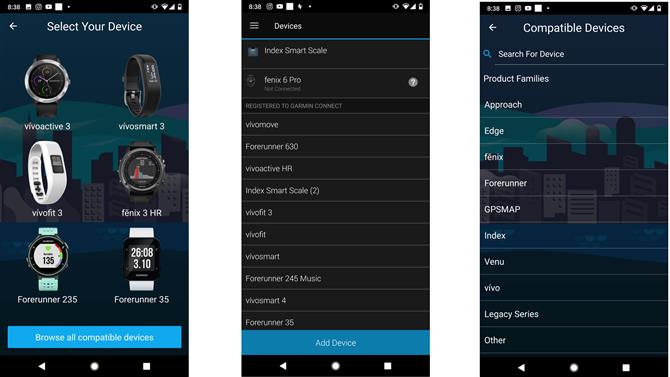
(Изображение за кредит: Garmin)
Как да сдвоите устройството си с Garmin Connect
За да извлечете максимума от Garmin Connect, трябва да го свържете с устройство на Garmin – и там има много от тях, включително фитнес проследяващи, работещи часовници, смарт часовници и велосипедни компютри.
Сдвояването на едно от тези устройства към приложението до голяма степен се извършва по същия начин. След като изтеглите мобилното приложение от съответния му магазин на телефона си и създадете акаунт, използвайки имейла си, стартирайте приложението и след това потърсете падащото меню в горния ляв ъгъл на приложението.
Днес най-добрите Garmin сделки: GARMIN – FORERUNNER 25 -… Garmin Forerunner 25Out Exchange Gear Exchange $ 69,99 Вижте Deal Вижте всички цениGarmin Forerunner 35 GPS … Garmin Forerunner 35Kohl $ 129,99 Вижте Deal Вижте всички цени Проверявайте над 130 милиона продукта всеки ден за най-добри цени Вижте всички оферти
След това потърсете опцията, наречена Garmin Devices. Ако преди това сте сдвоили Garmin устройство с Garmin Connect, ще го видите тук. Ако за първи път правите това, ще видите и опцията за добавяне на устройство. Ще се покажат някои устройства на Garmin, но също така ще видите опцията за преглед на всички съвместими устройства.
След като забележите устройството си, изберете го и то трябва да започне процеса на сдвояване по Bluetooth връзката на вашия телефон и устройство.
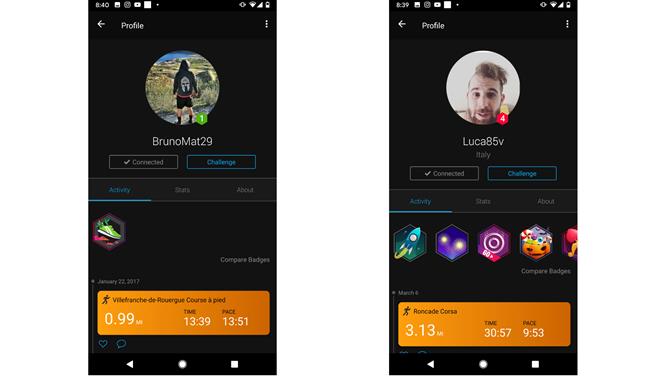
(Изображение за кредит: Garmin)
Как да се присъедините към групите и да осъществите връзки
Подобно на много приложения за здраве и тренировки, Garmin Connect ви позволява да търсите приятели и любители на любителите на бягане и тренировки, които да ви дадат този мотивационен тласък, за да поддържате върха на стъпалните си цели или да набирате тези километри.
Връзките са по същество профили на хора, чиито данни за дейността можете да видите. Тези профили и дейности могат да се видят в News Feed на приложението. Ако искате да търсите връзки, можете да го направите от специалния раздел. Ако имате данни за някой, използващ Garmin Connect, можете да въведете техните данни в лентата за търсене. Можете също така да търсите потребители на Connect, използвайки Facebook, контакти на Google и контакти на вашия телефон.
Ако се притеснявате каква информация споделяте, след като сте направили връзка, Garmin ви позволява да редактирате настройките си за поверителност, за да имате по-голям контрол върху това, което се споделя с други потребители.
Заедно с това да следите връзките си, можете също да се присъедините към обществени групи, които могат да бъдат създадени например като колоездене или тичане на клубове. След като знаете подробностите за групата, можете просто да ги потърсите и да видите текущи членове, скорошна активност и основна информация за групата. Просто докоснете трите точки в горния десен ъгъл, изберете „Присъединяване към групата“ и сте в.
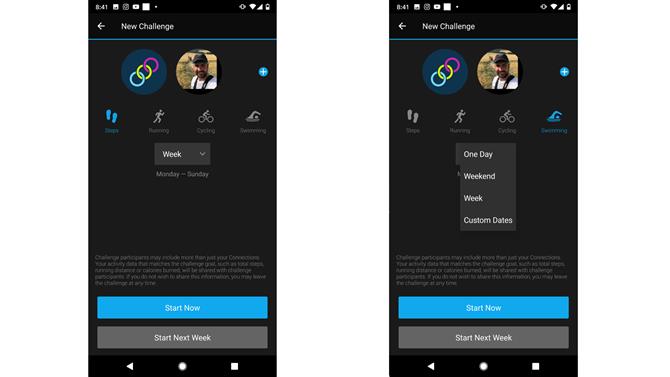
(Изображение за кредит: Garmin)
Как да създадем предизвикателства
Това е наистина приятен и прост начин да създадете конкурентен елемент на седмичната си дейност, като поемате други, за да изпълнявате предизвикателства, което може да се извърши за редица дейности и времеви период. След като предизвикателството приключи, ще получите имейл и съобщение в приложението Garmin Connect, който е победител и има тези права на самохвалство. Можете да направите толкова много от тези предизвикателства, колкото искате, така че не е необходимо да бъдат еднократни.
За да зададете предизвикателство, ще намерите опцията като раздел в долната част на приложението Garmin Connect. Просто докоснете „Create Challenge“ и лицето или лицата, срещу които искате да се състезавате.
След това можете да изберете дейността, в която ще се състезавате. Това може да бъде над ежедневни стъпки, бягане, колоездене и плувни дейности. След това можете да изберете дали предизвикателството да се проведе в един ден, уикенд, цяла седмица или на персонализирани дати. Натиснете „Стартирайте сега“ и предизвикателството ще започне официално.
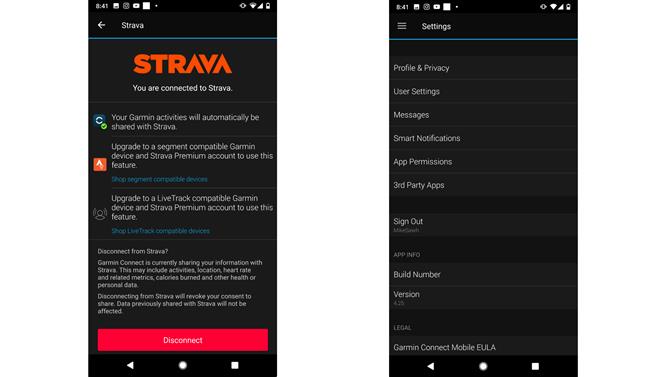
(Изображение за кредит: Garmin)
Как да свържете Garmin Connect към Страва
Нещо, което не можете да направите в Garmin Connect, е да проследявате ръчно дейности. Това е център за данни, заснети от съвместимото ви устройство Garmin. Можете да го свържете с други платформи, където можете да проследявате дейности, включително любимо бягане и колоездене Strava.
За да свържете Garmin Connect към Strava, така че да можете да преглеждате данни и в двете приложения, трябва да отидете на Settings и да потърсите „Приложения на трети страни“. Потърсете Strava и тогава ще видите разбивка на това, което ще бъде споделено от приложенията. След това ще трябва да натиснете бутона Connect, където ще бъдете подканени да влезете в профила си в Strava, за да завършите връзката. Ако всичко е отишло по план, ще можете да използвате двете приложения заедно по наистина полезен начин.
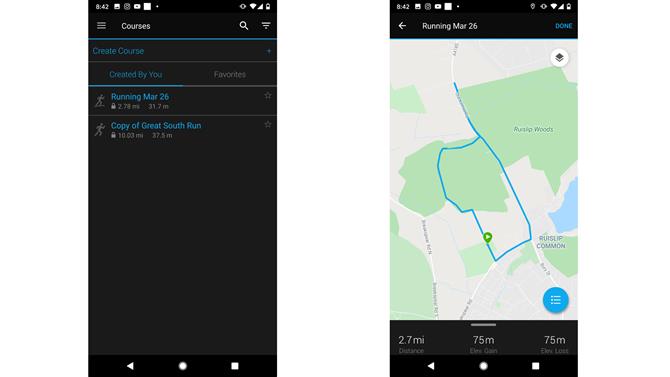
(Изображение за кредит: Garmin)
Как да създадете курсове
Това е удобна функция, за която да знаете дали посещавате някъде ново и искате да следвате директен маршрут или искате да сте сигурни, че можете да се върнете у дома и да не се губите с часове.
Най-бързият начин да създадете курс е да потърсите опцията за обучение и след това да изберете „Курсове“. Оттам изберете „Създаване на курс“ и след това изберете типа на курса. Това е предимно функция, предназначена за колоездене и бягане.
След това можете да изберете да изберете автоматичен курс, създаден от една начална точка. Давате му име, разстояние и каква посока да се насочите. След това ще се създаде курса, включващ дистанцията на курса, печалбата и загубата на кота.
Има и опция да изберете „Персонализирано“, за да създадете свой собствен, ако искате да поемете в нов терен или да смесите пътни и пътеки..
След като приключите с проектирането на курса, натиснете „Запазване“ и той ще бъде достъпен за вас.
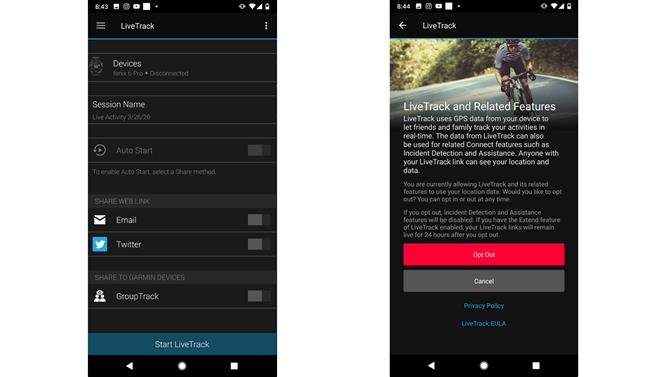
(Изображение за кредит: Garmin)
Как да използвате LiveTrack
Ако планирате да отидете на голямо соло бягане или да карате и искате приятелите или семейството ви да могат да следят къде се намирате, LiveTrack определено е функция, с която да се запознаете. По същество позволява на другите да виждат информация в реално време за вашата дейност. Тази информация може да включва текущото местоположение, разстоянието и дори сърдечната честота. Той може да бъде видян на уеб страница и достъпен чрез връзка, споделена по имейл или дори в Twitter.
За да работи LiveTrack, човекът, който извършва дейността, се нуждае от съвместимо Garmin устройство с тях, сдвоено с Garmin Connect на телефон, който има клетъчна връзка.
За да го настроите, ще трябва да потърсите „Безопасност и проследяване“ в приложението Connect и да изберете „LiveTrack“. Изберете устройството, с което искате да се свържете, дайте име на сесията и изберете как искате да споделите връзката на LiveTrack. Изберете „Стартиране на LiveTrack“ и сте готови да продължите.
Добър съвет е да изчакате добър GPS сигнал на устройството си, за да гарантирате, че споделяте най-надеждната информация за местоположението на тези, които следват дейността.
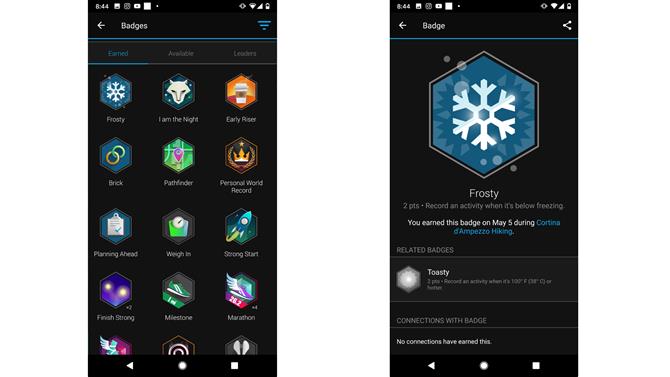
(Изображение за кредит: Garmin)
Вземете тези значки
Сега, кой не харесва начин да се покаже, че постига основен етап от активността? Garmin създаде цял набор от виртуални значки, които можете да отключите въз основа на удряне на определени разстояния, завършване на състезания или правене на нещо, което допринася за цялостното ви фитнес пътуване.
Ако искате да разберете къде живеят тези значки, ще трябва да отидете на главната страница „Моят ден“ на Garmin Connect и да потърсите аватара на вашия профил. Ако вече не сте пуснали снимка, това ще бъде идентифицирано чрез икона с три заключващи пръстена. Натиснете тази икона, за да покажете потребителския си профил, където можете да видите спечелените значки, наличните и как се класирате спрямо връзките си с Garmin.
- Най-добрите работещи часовници 2020

